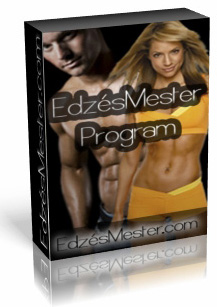Gyakran panaszkodnak az emberek, hogy a program megjeleníti a "pingek nem értek célba" szövegbuborékot. Ez elég zavaró tud lenni és jelzi is nekünk, hogy valami nem megfelelő a router, tűzfal esetleg a program beállításaival kapcsolatban.
A megelelő beállítások megtalálásához több dolgot is meg kell vizsgálnunk:
1) ellenőrizd le, hogy a program által küldött pingekre érkezik-e válasz. Ehhez nyisd meg a Start menü -> Programok -> cFosspeed programcsoportban lévő cFosspeed Parancssort. Írd be az spd pingstat parancsot, majd nyomj entert. Erre egy ilyesmi eredménylistát fogsz kapni (ez a lista az 5.0 verziótól látható, ez alatti verziónál a megjelenő listában a total ping sent és total pongs értékeket kell összehasonlítani):

Akkor jók a kapott értékek, ha a képen látható bekeretezett számok teljesen vagy majdnem megegyeznek. Az én esetemben látható, hogy néhány ping kérésre nem érkezik válasz, mert a 27.036 kérésre csak 26.930 válasz érkezik, ez jó eredménynek számít, ezért nem is befolyásolja a program helyes működését. FONTOS megjegyeznem, hogy ezek a ping és pong értékek csak akkor fognak értékelhető eredményt adni, ha huzamosabb ideig használod az internetet, ami akár fél napos internet használatot is jelenthet. (a képen látható eredmények 10 órás internet használat után készültek).
2) Ha megnézted az spd pingstat által jelzett eredményeket, akkor jöhet a következő parancs lefuttatása, ami a tracert www.cfos.de
A parancs lefuttatása után valami hasonlót fogsz látni:

Ezen a képen látható, hogy a cfosspeed által küldött pingek milyen gyorsan érkeznek vissza az adott célállomásokról. Abban az esetben, ha valamelyik állomásnál csillagot kapunk eredményül az azt jelenti, hogy nem érkezett válasz a megadott időn belül, tehát a számítógépünk felé küldött csomagokazok elvesztek. Az ilyen esetekben szokta a cfosspeed kijelezni a "pingek nem értek célba" szövegbuborékot az óra fölött.
Szerencsére az ilyen esetekre is van megoldás. A programban lehetőség van beállítani, hogy a cfosspeed hányadik célállomásig figyelje a pingekre kapott válaszokat. Mindig arra az állomásra kell beállítani a célt, ahol még nincs csillag, ez az én esetemben a kettes állomás. (Az egyes állomásra azért nincs értelme, mert ahogy a képen is látszik az még a belső hálózat, ráadásul a router és ha onnan mérné be a cfosspeed a pinget, akkor teljesen rossz eredményeket produkálna és nem is működne megfelelően). A célállomás meghatározásához add meg a cfosspeed parancssorban az spd sethops x parancsot, ahol X a választott célállomás száma (amit a tracert paranccsal tudsz ellenőrizni). Nálam értelemszerűen ez a kettes állomás volt, mert az már külső állomás és onnan még normálisan visszajönnek a válaszok.
Egyéb információ a programmal kapcsolatban:
1) A cfosspeed a 4.x verziótól támogatja a több gépes felhasználást. Ez azt jelenti, hogy ha több géppel rendelkezel, akkor lehetőség van a programok összehangolására. Ehhez az szükséges, hogy mindegyik gépen a beállítások -> kapcsolatok menüben a kis szerszám ikonra kattintáskor előjövő menüben állítsd be a változó (együttműködő) lehetőséget. Ugyanezt meg kell tenni a beállítások -> beállítások menüben is. Ezzel a beállítással mindenki zavartalanul használhatja majd az internetet az egész családban.
2) Lehetőség van változó (nem együttműködő) beállításra is. Ez akkor hasznos, ha csak a saját gépeden van telepítve a cfosspeed, mert így a program ugyanúgy szabályozza minden gépen a sávszélesség használatot, mint az előző esetben csak megvan az előnye annak, hogy más gépeken nem kell telepíteni a programot. Szerintem ez a módszer nem annyira hatékony, mint az előző, de ha átmegyünk baráthoz, ismerőshöz legalább nem foglaljuk le az egész sávszélességét, ha véletlenül futni hagytuk a torrent kliensünket. A cFosSpeed beállítása konkrét eszközökön ill. szoftverek használata mellett: A cFosSpeed működéséhez elengedhetetlen, hogy a számítógépre telepített tűzfal ill. a használt routerek megfelelően legyenek konfigurálva. Ehhez szeretnék segítséget nyújtani ebben a fejezetben.
Szoftveres és hardveres beállítások a cFosSpeed megfelelő működéséhez:
Szoftveres tűzfalak:
Bármilyen tűzfalat használsz elengedhetetlen, hogy a cfosspeed telepítési mappájában lévő spd.exe fájlnak teljes hozzáférést adj az internet felé. Ehhez legtöbbször hozzá kell adni az említett fájlt a tűzfal kivételek listájához.
Fontos, hogy a cfosspeed.exe fájlt nem kell hozzáadni ehhez a listához és hozzáférést sem kell neki adni, erre a cfosspeed készítői is felhívják a figyelmet!
1) Ha a Windows saját tűzfalát használod, akkor nyugodt szívvel kapcsold ki, mert védeni nem véd semmit, csak a programok és a hálózat rendes működését akadályozza, mivel csak a kimenő forgalmat lehet vele szabályozni, úgyhogy a külső támadások ellen nem ér semmit.
2) Agnitum outpost firewall
Az ICMP beállításoknál engedélyezni kell az echo reply opciót, magyar változatnál visszhang válasz opció. Természetesen ebben a programban is hozzá kell adni az SPD.EXE-t a kivételek listájához.
Routerek:
1) Asus WL-500GP
A gyári és oleg firmware-rel is hasonlóan kell megcsinálni a beállításokat: - Az internet firewall menübe lépj be - Ha engedélyezve van a tűzfal, akkor a Respond LPR Request from WAN és a Respond Ping Request from WAN optiók legyenek engedélyezve. - Az Enable DoS protection legyen tiltva
2) TP-Link
Ha ilyen típusú routered van, akkor számolnod kell azzal, hogy a router gyárilag úgy van kialakítva, hogy nem teszi lehetővé a pingek megválaszolását. Sajnos ezért egyik célállomás sem fog válaszolni a ping kérésekre, így a cFosSpeed nem fog rendesen működni. A felhasználók nyomására azonban a gyártó kiadott a routereihez frissített firmware verziókat, amivel frissítve a router szoftverét, elérhetővé válik a pingek küldésének-fogadásának lehetősége. Tehát a megoldás az, hogy felkeresed a gyártó honlapját, ott megkeresed a routered típusának megfelelő legújabb firmware-t és ezt feltöltöd a routerre.
További routerek és tűzfalak beállításainak leírásához szeretném a segítségedet kérni, ezért ha más típusú routert vagy tűzfalat használsz, mint ami már le van írva, akkor kérlek küld el nekem a beállításokat, hogy tovább bővülhessen a lista. Ha bármilyen észrevételed van az írással kapcsolatban, akkor jelezd felém.